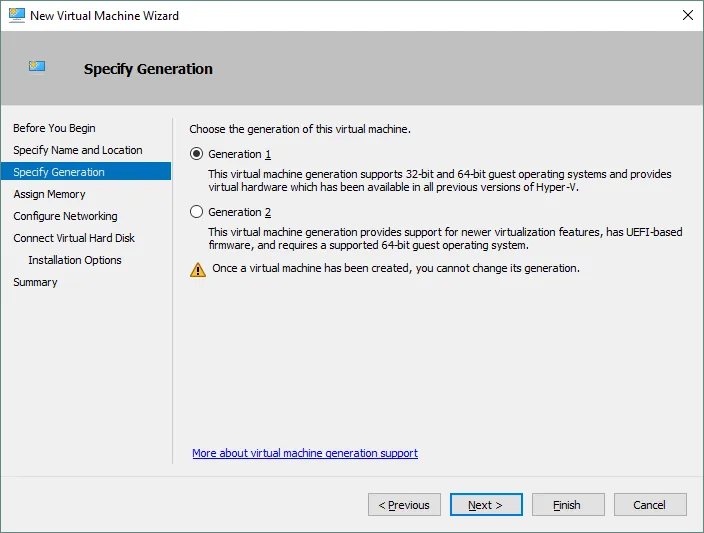Hay dos generaciones de máquinas virtuales Hyper-V: Generación 1 y Generación 2. La elección de la generación de VM es importante al crear una VM; esta elección también depende del sistema operativo invitado, el sistema operativo host, los métodos de arranque y otros factores. Las máquinas de Generación 2 son más nuevas que las máquinas de Generación 1, aunque a veces las máquinas de Generación 1 pueden ser necesarias para su uso.
Esta publicación en el blog explica las diferencias entre las máquinas virtuales Hyper-V de generación 1 vs 2, para ayudarlo a tomar la decisión correcta según sus requisitos.
Hyper-V Generación 1 vs. 2: Características de las VM de Gen 1
BIOS
BIOS es un software del Sistema Básico de Entrada/Salida que se graba en un chip en una placa base. El BIOS es responsable del arranque de una máquina y la configuración del hardware. Las VM de Gen 1 admiten la arquitectura basada en BIOS heredada y pueden cargarse desde discos duros virtuales MBR (Registro Maestro de Arranque). Hyper-V emula un BIOS digital con hardware virtual.
Discos Virtuales IDE
Las VM de Gen 1 tienen un controlador IDE virtual que puede usarse para arrancar una VM desde el disco virtual IDE. Los controladores SCSI virtuales solo pueden reconocerse después de instalar los Servicios de Integración de Hyper-V en el sistema operativo invitado en la VM. El sistema operativo invitado no puede arrancar desde un disco SCSI.
Hardware Emulado
A physical computer needs a set of hardware components in order to work. All required hardware components must be emulated to make the virtual machine work. Special software that can imitate the behavior of real hardware is included in Hyper-V; as a result the VM can operate with virtual devices. Emulated hardware (that is identical to real hardware) includes drivers that are catered to most operating systems in order to provide high compatibility. Among the virtual devices of Gen 1 VM you can find:
- A legacy network adapter
- A virtual floppy drive
- Puertos COM virtuales
Límites de Hardware de las VM de Gen 1
Los límites de hardware para las VM de Generación 1 son:
- 2 controladores IDE, cada uno de los cuales puede adjuntar hasta 2 unidades IDE
- A maximum of 4 SCSI controllers and up to 64 attached SCSI drives
- A MBR – 2TB disk with 4 partitions
- A physical DVD drive can be attached to a VM
- Soporte para sistemas operativos invitados x86 y x64
Hyper-V Generación 1 vs. 2: Mejoras de las VM Gen2
Soporte de BIOS UEFI. Soporte GPT. Arranque Seguro
UEFI (Interfaz de Firmware Extensible Unificada) es un software de bajo nivel que, similarmente a la BIOS, se inicia después de encender la computadora antes de cargar el sistema operativo (SO). El término “BIOS UEFI” también se utiliza para una mejor comprensión. UEFI no es solo un reemplazo de BIOS, UEFI extiende el soporte de dispositivos y características. Algunas de estas son el soporte GPT (Tabla de Partición GUID) y el Arranque Seguro. El esquema de particionado GPT permite superar el límite de discos de 2 TB para los cuales el número máximo de particiones es de 4 para un esquema de particionado MBR. El Arranque Seguro es una característica que permite protección contra la modificación de cargadores de arranque y archivos del sistema principal; esto se hace comparando las firmas digitales que deben ser confiables para el Fabricante de Equipos Originales (OEM). Estas características están disponibles porque las VM de Hyper-V Gen 2 admiten UEFI.
Arranque desde Disco Virtual SCSI. Soporte nativo de VMBUS
Las VM de Gen 2 pueden cargarse desde discos virtuales SCSI porque UEFI admite tal comunicación con el controlador SCSI mientras que la BIOS no lo hace. El soporte de controladores VMBUS sintéticos para hardware sintético durante el arranque de VM permite el uso de controladores SCSI en el arranque. Por ejemplo, las VM de Gen 1 solo pueden usar controladores IDE heredados para dispositivos emulados antes de que se inicialice un sistema de archivos. Los Servicios de Integración de Hyper-V deben instalarse para habilitar el controlador SCSI para las VM de Gen 1.
Opción de Arranque PXE
Tanto las VM de Gen 1 como las VM de Gen 2 admiten el arranque PXE (entorno de ejecución previo al inicio), que es un arranque de red. Sin embargo, hay algunas operaciones manuales que deben realizarse para habilitar el arranque PXE en las VM de Gen 1. Por defecto, se agrega un adaptador de red sintético de mayor rendimiento a las VM de Gen 1, pero este tipo de adaptador de red no admite el arranque de red en las VM de Gen 1. Primero, apague la VM y luego agregue un adaptador de red heredado emulado. Una vez hecho esto, puede utilizar el arranque PXE para una VM de Gen 1.
Las VM de Gen 2 admiten el arranque de red con un adaptador de red sintético debido al uso de UEFI, que es capaz de comunicarse con este tipo de adaptador de red. Por lo tanto, puede utilizar el arranque PXE para las VM de Gen 2 de Hyper-V sin necesidad de trucos adicionales.
Discos virtuales VHDX
Las VM de Gen 2 solo admiten el formato VHDX de archivos de disco virtual, mientras que las VM de Gen 1 admiten tanto los formatos VHD como VHDX. El formato VHDX tiene una serie de ventajas que incluyen:
- Soporte de bloques de 4KB con una alineación mejorada
- Aumento del límite de tamaño máximo de disco
- Mejor resistencia contra pérdida de energía al rastrear metadatos
- Rendimiento general mejorado del disco virtual VHDX
Copiar archivos del host de Hyper-V a las VM sin conexión de red de las VM
Existe el Modo de Sesión Mejorada para las VM de Gen 2 que utiliza el Protocolo de Escritorio Remoto. Esta función permite compartir recursos locales del host de Hyper-V con las VM, o realizar operaciones de copiar/pegar entre el sistema operativo del host y el sistema operativo invitado sin necesidad de una conexión de red entre el host de Hyper-V y la VM invitada. El intercambio de archivos se puede realizar con una interfaz gráfica de usuario (VM Connect) o PowerShell (cmdlet Copy-VMFile).
Algunos requisitos deben cumplirse:
- Las Integraciones de Servicios de Integración de Hyper-V deben estar instaladas en una VM
- El servicio de Escritorio remoto debe estar habilitado en una VM
- El SO invitado debe ser Windows Server 2012 R2 o posterior/Windows 8 o posterior
Como puedes ver, copiar archivos se vuelve más conveniente para las VM de Gen 2. Para las VM de Gen 1, la única forma de copiar archivos del SO host al SO invitado es copiar archivos a través de la red.
Las VM arrancan más rápido
El tiempo de arranque de una VM de Gen 2 es aproximadamente un 20% más rápido debido al arranque más rápido del UEFI. La instalación de un sistema operativo invitado también lleva hasta un 50% menos de tiempo. Aunque durante el uso regular esta ventaja puede ser imperceptible, puede ayudarte a ahorrar tiempo cuando necesitas instalar y configurar un gran número de nuevas VM o utilizar Infraestructura de Escritorio Virtual (VDI).
Menos dispositivos, hardware sintético
En el pasado, los sistemas operativos se lanzaban sin la conciencia de ejecutarse en máquinas virtuales. Por esta razón, se utilizaba la emulación de hardware. Las VM de Gen 1 utilizan el enfoque de emulación de hardware para obtener la máxima compatibilidad. Los sistemas operativos más nuevos son conscientes de ejecutarse en máquinas virtuales y utilizan VMBus en lugar de buscar controladores o chipsets heredados. La mayoría de los dispositivos emulados heredados se han eliminado para las VM de Gen 2, y en su lugar se utiliza hardware sintético más rápido. Con una integración de hipervisor más estrecha y un menor número de dispositivos virtuales, el rendimiento de las VM puede aumentar.
Límites de CPU y RAM más altos
La cantidad máxima de RAM virtual y el número máximo de CPU virtuales que se pueden asignar a una máquina virtual se ha aumentado:
1 TB de RAM para las VM de Generación 1 frente a 12 TB de RAM para las VM de Generación 2;
64 procesadores virtuales para las VM de Generación 1 frente a 240 procesadores virtuales para las VM de Generación 2.
Por lo tanto, puedes utilizar las VM de Gen 2 para tareas que consuman más recursos. Antes de crear la VM, verifica si la versión del sistema operativo host admite la cantidad máxima de memoria y el número máximo de procesadores virtuales requeridos. Windows Server 2016 tiene límites más altos que Windows Server 2012 R2.
Hyper-V Generación 1 vs. 2: Requisitos para las VM de Gen2
Las VM de Generación 2 han sido lanzadas por Microsoft con Hyper-V para Windows Server 2012 R2 y Windows 8.1; por lo tanto, se requieren estas versiones de Windows de 64 bits (o posteriores, incluido el Hyper-V Server 2012 R2 independiente) en el host de Hyper-V para ejecutar las VM de Gen 2. Los sistemas operativos invitados para las VM de Gen 2 pueden ser Windows Server 2012 o versiones posteriores de Windows Server, Windows 8 x64 o superior debido al soporte de UEFI 2.3.1 con la opción de Secure Boot.
Hyper-V Generación 1 vs. 2: Ventajas de usar VM de Gen2
Resumamos las principales ventajas de usar VM de Gen 2. Las VM de Gen 2 proporcionan:
- Mejor rendimiento (incluidos límites de CPU y memoria más altos)
- Más seguridad con Secure Boot y Trusted Platform Module
- Más opciones de arranque como arranque PXE con adaptador de red sintético, y arranque desde disco SCSI
- Discos duros virtuales VHDX más confiables con tamaño máximo de disco más alto
- Sin límite de disco de 2 TB debido al soporte de UEFI con GPT
Las VM de la Generación 2 se recomiendan para su uso en la mayoría de los casos, especialmente para sistemas operativos modernos de 64 bits.
Excepciones
Existen excepciones, cuando es preferible utilizar una VM de Generación 1 en lugar de una VM de Generación 2:
- La ejecución de sistemas operativos de 32 bits solo es compatible con las VM de Generación 1
- Utilizar sistemas operativos antiguos que no admiten UEFI o no tienen controladores para hardware sintético (por ejemplo, Windows XP, Windows 7, Windows Server 2008 y algunas distribuciones de Linux más antiguas deben ejecutarse en VM de Generación 1)
- Si necesita utilizar puertos COM y disquetes virtuales en su VM, utilice una VM de Generación 1 (no hay soporte para puertos COM y disquetes en las VM de Generación 2)
- Migrar una VM a un host de Hyper-V basado en Windows Server 2012, Windows Server 2008 o en la nube de Azure que no admita VM de Generación 2
Cómo crear una VM de Generación 1 y una VM de Generación 2?
Para crear una máquina virtual en la interfaz gráfica de usuario:
- Primero abra el Administrador de Hyper-V
- Haga clic en Acción > Nuevo > Máquina Virtual
- Se debería abrir el Asistente para Nueva Máquina Virtual
- Especifique el Nombre y la Ubicación para la VM creada antes de hacer clic en “Siguiente”
- Ahora puede ver la pantalla “Especificar Generación” donde puede elegir la generación para la máquina virtual (consulte la captura de pantalla a continuación).
Cuando se haya seleccionado la generación, haga clic en “Siguiente” y configure otras opciones en el asistente para finalizar la creación de la VM.
Cómo convertir una VM de Gen2 a VM de Gen1 y viceversa?
Microsoft no proporciona herramientas para convertir VMs de una generación a otra. Como prueba de esto, puedes ver una advertencia en la captura de pantalla anterior: “Una vez que se ha creado una máquina virtual, no puedes cambiar la generación”. Intenta prever cualquier caso de uso posible para la VM antes de su creación, porque cambiar la generación de una VM después no es compatible. Sin embargo, existe una herramienta no oficial para convertir VMs de Gen 1 a Gen 2 llamada Convert-VMGeneration. Esta herramienta no modifica la VM de Gen1 de origen. Se crea una nueva VM de Gen 2 con un nuevo disco de arranque durante el proceso de conversión. Puedes usar esta herramienta bajo tu propia responsabilidad sin ninguna garantía.
Copia de seguridad de VMs de Hyper-V
Independientemente de la generación de las VMs, deben ser respaldadas para evitar la pérdida de datos. NAKIVO Backup & Replication puede respaldar ambas generaciones de máquinas virtuales Hyper-V y proporciona las siguientes características:
- Respaldo basado en imágenes a nivel de host. Las máquinas virtuales se respaldan a nivel de hipervisor con todos los discos virtuales y archivos de configuración. No es necesario instalar agentes de respaldo en una VM de invitado y crear una VM vacía en caso de recuperación. Un respaldo a nivel de host consume menos recursos informáticos que un respaldo a nivel de invitado.
- Verificación de captura de pantalla de Hyper-V te permite asegurarte de que tu VM ha sido respaldada correctamente y que un sistema operativo de invitado puede cargarse después de la recuperación de la VM. El uso de esta función evita situaciones en las que se ha creado un respaldo pero la VM no puede ejecutarse después de la recuperación.
- La recuperación granular te permite recuperar archivos, directorios, objetos de MS SQL, objetos de MS Exchange y objetos de Active Directory sin recuperar toda la MV, lo que ahorra tiempo. Los archivos se pueden recuperar tanto de máquinas virtuales basadas en Windows como en Linux directamente desde las copias de seguridad.
- El failover automatizado de la MV te ayuda a restaurar las cargas de trabajo en el menor tiempo posible si tienes una réplica de MV creada con NAKIVO Backup & Replication. Si una MV de origen se desconecta después de un posible desastre, puedes hacer failover a una réplica de MV que sea una copia idéntica de la MV de origen en el momento adecuado. No es necesario editar la configuración de red de cada MV manualmente durante la migración a un sitio de recuperación ante desastres cuyas redes difieren del sitio de origen. El mapeo de red y la Re-IP automatizan este proceso durante la creación de una réplica o un trabajo de failover.
Conclusión
Las MV de la generación 2 son más progresivas porque utilizan dispositivos virtuales sintéticos, BIOS UEFI, esquema de particionamiento GPT, Secure Boot, arranque PXE sin trucos, discos virtuales VHDX más confiables y tienen límites de hardware más altos. Se prefieren las MV de generación 2 para su uso, pero solo los sistemas operativos de 64 bits pueden ejecutarse en ellas.
Si necesitas ejecutar un sistema operativo más antiguo o un sistema operativo de 32 bits, entonces usa MV de generación 1 que tienen dispositivos virtuales emulados heredados, BIOS, soporte de puertos COM, discos virtuales floppy virtuales, controladores IDE virtuales y unidades de DVD físicas adjuntas. Es importante intentar prever todos los posibles casos de uso antes de crear la MV porque no se admite cambiar la generación de la MV después de la creación.
Source:
https://www.nakivo.com/blog/hyper-v-generation-1-vs-2/